Material no Adobe Lightroom Classic especialmente para Radozhiva preparado Alexander Onishchenko (facebook).

Uma atualização das ferramentas de máscara/seleção no Lightroom e no Photoshop. Nota do leitor Radozhiva
Bom tempo, leitores de Radozhiva! Eu estou contigo Alexander Onishchenko.
O principal evento da última semana no mundo dos softwares de edição de fotos foi a atualização pela Adobe de seus carros-chefe de fotos: Lightroom e Photoshop. Existem várias mudanças, mas a principal, claro, é uma atualização radical das ferramentas para criação de máscaras/seleções. O próprio conceito de seu trabalho mudou. É um caso raro quando quase todos que escrevem sobre esses programas aceitaram as mudanças com entusiasmo. Talvez eu também seja.
Antes de falar de ferramentas específicas, você deve entender como mudou o conceito de trabalhar com seleções, o que faremos nesta publicação. E no próximo, falarei detalhadamente sobre os recursos e a interface das novas ferramentas do Lightroom.
As ferramentas de seleção estão presentes no Lightroom há muito tempo, eram três: filtro gradiente (Graduated Filter), filtro radial (Radial Filter) e pincel de ajuste (Adjustment Brush). Eles funcionaram muito bem, mas não permitiram destacar, digamos, a borda do céu contra o fundo de árvores com folhagens. Adobovtsy entendeu isso e, no outono de 2017, eles expandiram a funcionalidade dessas ferramentas, adicionando a capacidade de refinar uma seleção já criada, aplicando mascaramento automático por brilho ou cor.
Essa abordagem era limitada, portanto, em outubro de 2021, o conceito foi alterado. Existem agora oito ferramentas de seleção independentes no Lightroom (Fig. 02):
- Selecionar assunto (seleção de objeto)
- Selecione o céu (seleção do céu)
- Escova (escova)
- Gradiente Linear (gradiente linear)
- Gradiente Radial (gradiente radial)
- Gama de cores (gama de cores)
- Faixa de luminância (faixa de brilho)
- Faixa de profundidade (intervalo de profundidade)
Os dois primeiros métodos são novas ferramentas automáticas baseadas na inteligência artificial Adobe AI Sensei, que tornam mais rápido, fácil e preciso selecionar/mascarar um objeto ou céu.
As ferramentas de três a cinco são o conhecido pincel, gradiente linear e gradiente radial. Seus nomes mudaram, mas as funções de cada ferramenta permanecem as mesmas.
As ferramentas de seis a oito também estavam presentes no Lightroom Classic v10, mas apenas como uma opção para modificar as máscaras criadas pelas ferramentas de três a cinco.
A ferramenta Intervalo de Profundidade provavelmente estará inativa para você, porque. só funciona para câmeras RAW que suportam essa opção.
Qualquer uma dessas ferramentas pode ser usada sozinha ou em qualquer combinação com outras. Se você criar várias seleções diferentes, poderá definir três formas diferentes de interação: Adicionar (adição), Subtrair (subtração) e Intersecionar (interseção).
Para aqueles para quem esses termos não são óbvios, preparei sua visualização (slides animados 03, 04 e 05).
“Adicionar” (adição) de duas seleções:
“Subtrair” (subtração) de duas seleções:
"Intersect" (interseção) de duas seleções:
Assim, temos oito ferramentas independentes que podem interagir de três maneiras diferentes. Essa organização de mascaramento o torna extremamente flexível e permite que você trabalhe com rapidez e precisão.
Vou demonstrar isso na prática. Na fig. 06 duas pessoas são fotografadas contra o pano de fundo de uma estação de correios bem iluminada. O brilho do fundo interfere na percepção dos rostos dos personagens. Tarefa: destacar a parede para escurecê-la um pouco e reduzir um pouco a saturação. As pessoas em primeiro plano não precisam de correção:
Anteriormente, o problema podia ser resolvido desenhando uma seleção com um pincel com a opção “Auto Mask” ativa. Ou arraste o gradiente de cima para baixo em toda a parede e, em seguida, use o pincel no modo “Apagar” para remover a seleção da cabeça das pessoas. A desvantagem de ambos os métodos é o trabalho manual com um pincel, que requer tempo e habilidades.
Agora vou demonstrar os recursos das ferramentas atualizadas:
- Usamos a ferramenta Selecionar assunto. Ele seleciona de forma automática, rápida e precisa ambas as formas no PCB.
- Inverta a seleção resultante. Agora temos o quadro inteiro selecionado, exceto as formas.
- Clique no botão Subtrair (subtração), e selecione a ferramenta Gradiente Linear. Nós o arrastamos de baixo para cima, selecionando tudo abaixo da borda superior do tabuleiro coberto de neve atrás das pessoas. Com o método de interação definido (Subtrair), a seleção criada nesta etapa será subtraída daquela criada na etapa 2. Como resultado, obteremos uma seleção precisa da parede em segundo plano que não afeta as pessoas. O trabalho manual com uma escova não era necessário.
Todas as etapas do processo são demonstradas pelo slide animado 07. Por conveniência, seus quadros são numerados de 1 a 7:
É claro que Select Subject e Select Sky, como qualquer ferramenta automática, nem sempre fornecem um resultado ideal. No entanto, na grande maioria dos casos, seu trabalho é bastante satisfatório. Na fig. A Figura 08 mostra a seleção criada por Select Subject, e a inserção mostra um close do ombro da menina. Pode-se ver que LR lidou com sucesso mesmo com uma tarefa tão difícil:
A complexidade termina onde começa a compreensão. Espero que as informações fornecidas o ajudem a lidar rapidamente com a nova versão das ferramentas. No próximo post, descreverei em detalhes a interface e o funcionamento das ferramentas Luminance Range e Color Range.
PS A figura do cabeçalho da publicação mostra o momento de criação de uma seleção utilizando a Faixa de Luminância. Aqui está uma versão maior dele:
Você encontrará mais materiais de leitores de Radozhiva aqui.

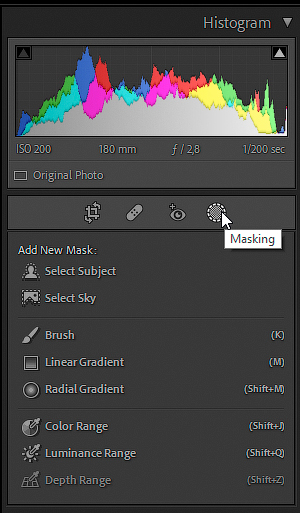
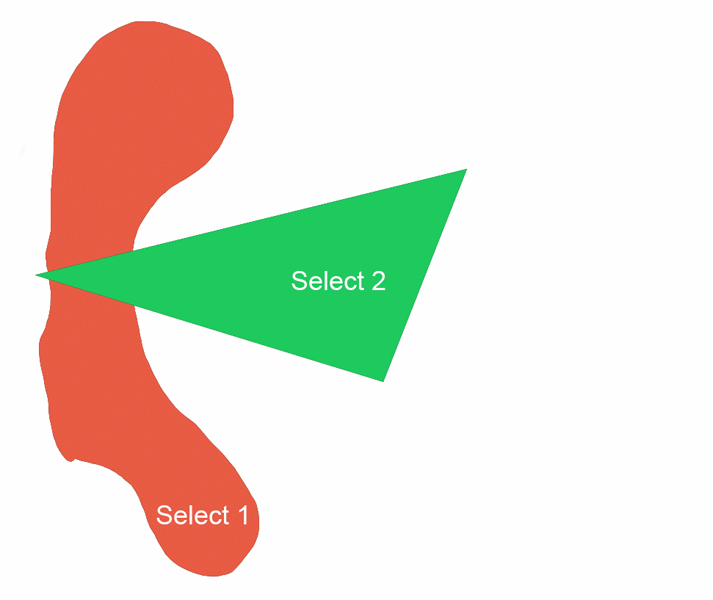
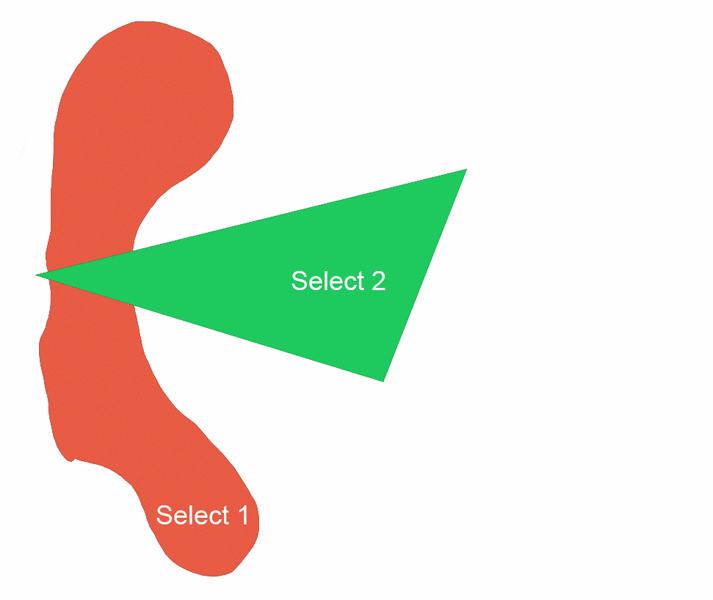
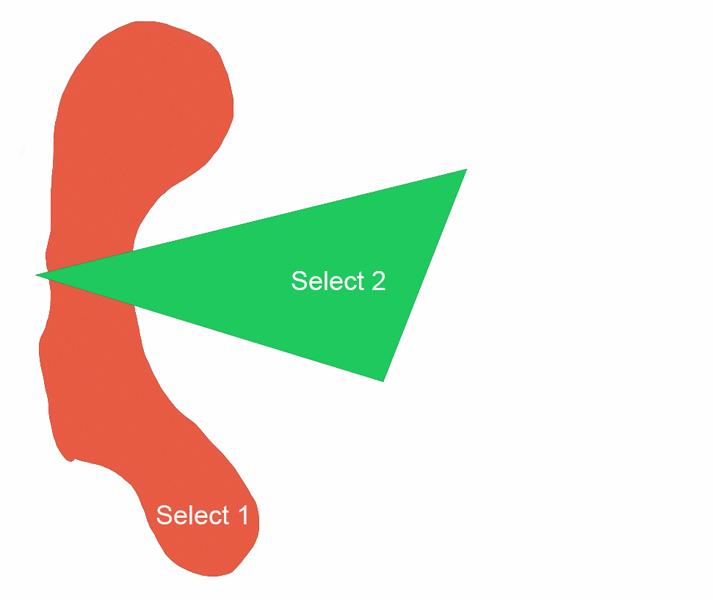

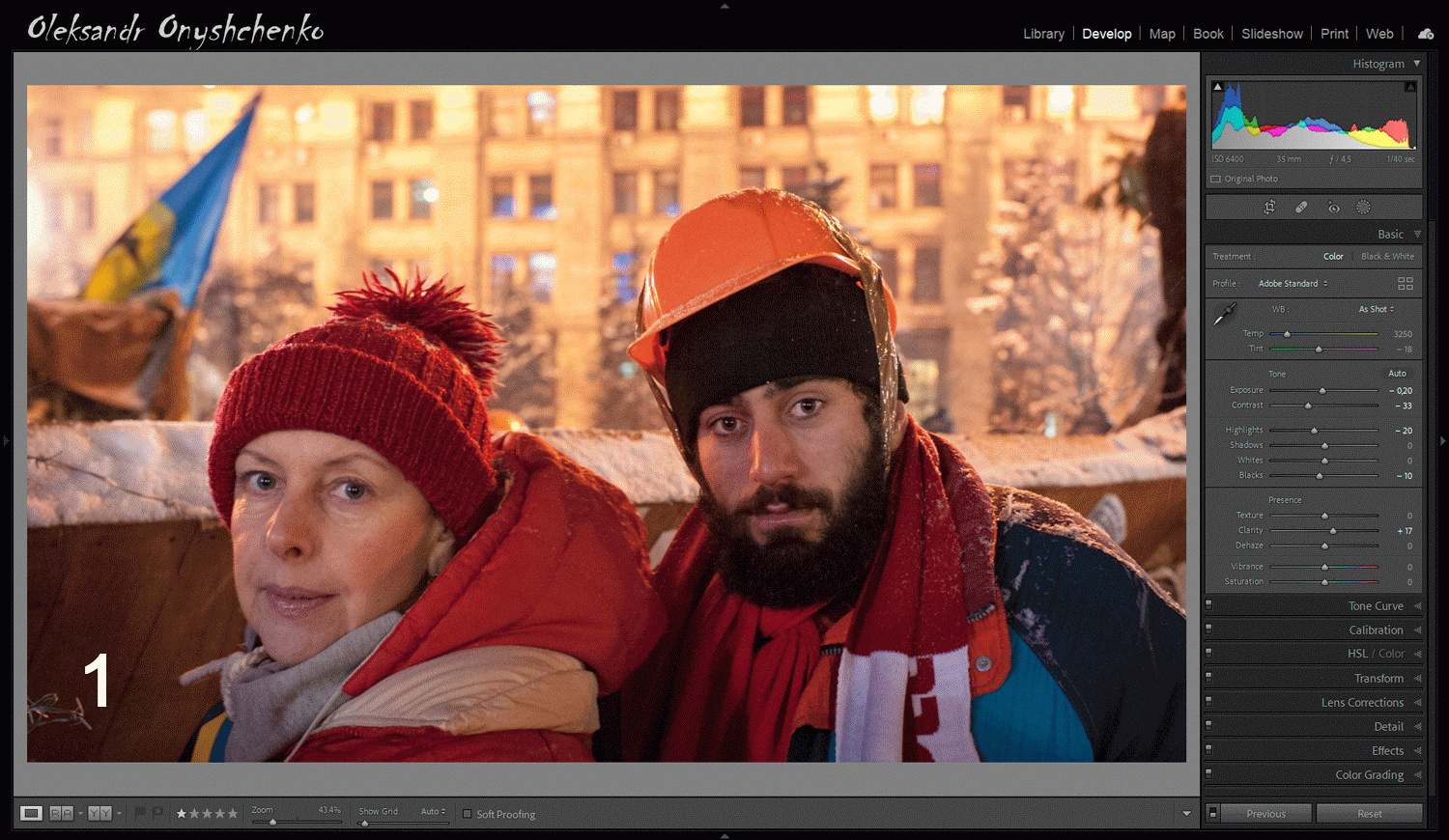
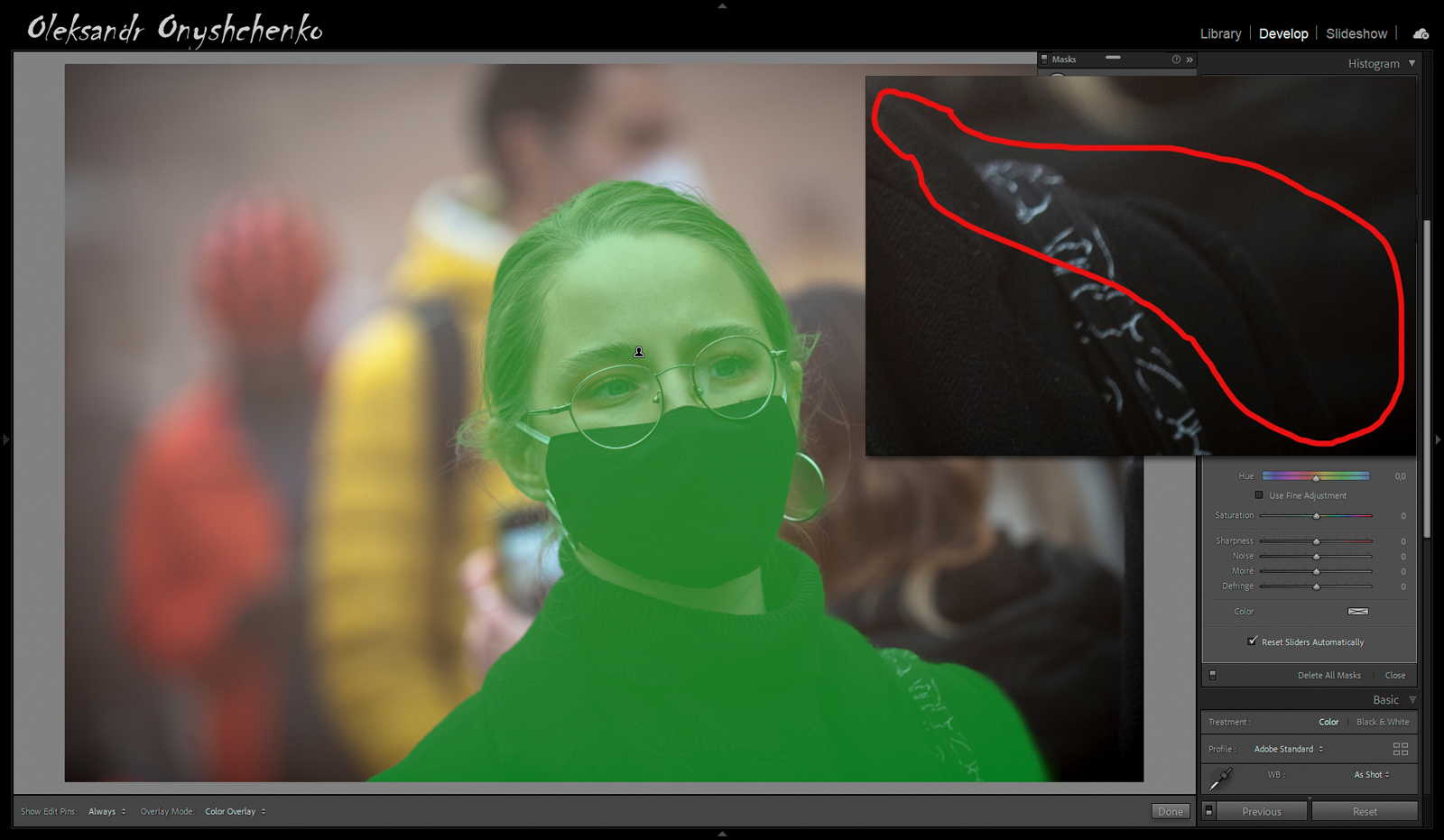
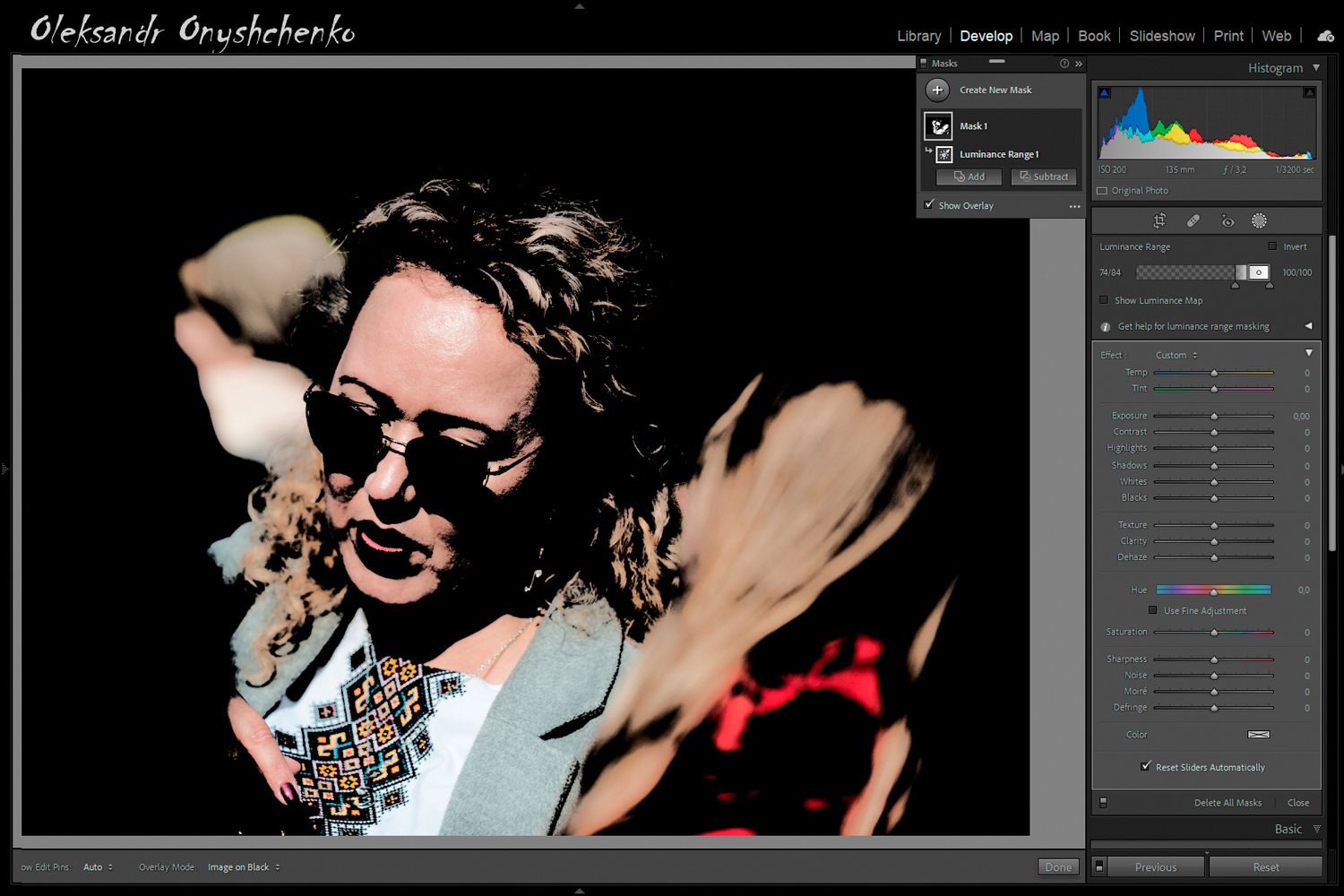

Recursos muito interessantes, quero atualizar, mas alguém encontrou algum bug desagradável na versão 11 ou o lançamento é estável e você não pode esperar até que seja “infundido”?
Estudando novos itens, tenho trabalhado intensamente no LR 11 há vários dias. Não notei nenhum bug. Além disso, é mais rápido que 10, o que é muito perceptível imediatamente após a transição.
Além disso, ao converter um catálogo, sua versão antiga também é salva, o que, se necessário, facilita a reversão.
O principal é que, após a instalação, ele é iniciado.
Para mim (e muitos outros) na inicialização, ele diz: “Erro: “Set ThreadDescription procedure entry point not found in DLL C:\Program Files\Adobe\ Adobe Lightroom Classic\Headlights.dll.” Pelo que entendi, depende dos recursos (versões, assemblies, etc.) do Windows.
Outro momento - se você quiser que seu catálogo da versão 10 seja “capturado” e convertido para a versão 11, SE alguma janela aparecer, clique em “Comprar”, então o catálogo será convertido.
Minha aluna teve isso, mas de alguma forma ela superou. Usei algo daqui:
https://mywebpc.ru/windows/tochka-vxoda-ne-najdena-v-biblioteke-dll/
Alexander, obrigado pelos artigos (sem eles eu simplesmente teria perdido as notícias). Sentado mais de 10 perfeitamente. Realmente muitas novidades. Funciona visivelmente mais rápido que 10k.
Que bom se foi útil. Como dizem "Não mude!" :cerca de)
Um like separado para a foto histórica.
Sim, conversamos um pouco.
Você pode me dizer, como posso fazer para que, quando eu selecionar um pincel, ele permaneça selecionado e não feche quando eu passar para a próxima foto?. No antigo lightroom era assim, se você não apertar a palavra pronto, então você pode passar por todas as fotos com um pincel de uma só vez... Estou acostumado a fazer a mesma ação em todas as fotos com um pincel de uma só vez... e agora toda vez que ela fecha a janela com essas máscaras e você tem que apertar o sinal de mais ou pincel e selecionar o pincel depois de cada foto. ... não encontrei nenhuma configuração para desativá-lo de alguma forma ((
Não sei se entendi direito, amor. Entre em contato comigo por mensagem na minha página (link no início do post). Acho que posso te ajudar.